Tässä oppaassa käsitellään ehdollista muotoilua Pivot-taulukoissa Excelissä. Ehdollinen muotoilu on tehokas toiminto, jolla voidaan havainnollistaa tietoja visuaalisesti ja tunnistaa nopeasti trendejä ja poikkeamia. Tässä oppaassa näytän, kuinka voit luoda kaksi erilaista ehdollista muotoilua Pivot-taulukoillesi. Jalostamme liikevaihtotietoja alueittain ja liiketoimintayksiköittäin sekä yksittäisten logistiikkaryhmien mukaan ja korostamme tärkeimmät tunnusluvut sen mukaisesti.
Tärkeimmät oivallukset
- Ehdollinen muotoilu mahdollistaa visuaalisen analyysin Pivot-taulukoista.
- Vihreä-keltainen värimaailma liikevaihtojen esittämiseen.
- Ehdollisen muotoilun soveltaminen tiettyihin datapisteisiin.
Vaiheittainen ohje
Aloittakaamme ensimmäisestä tehtävästä, joka koskee Pivot-taulukon luomista, joka jakaa liikevaihdon osiin.
Ensinnäkin sinun pitää järjestää ja valmistella tietosi Excelissä. Voit joko luoda uuden Pivot-taulukon tai kopioida jo olemassa olevan, joka sisältää tarvittavat tunnusluvut. Tässä työskentelemme aluksi jo olemassa olevan Pivot-taulukon kanssa. Siirry "Ehdollinen muotoilu" -kansioon ja kopioi jo olemassa oleva Pivot-taulukko, joka esittää yhteenvedon alueittain ja liiketoimintayksiköittäin.
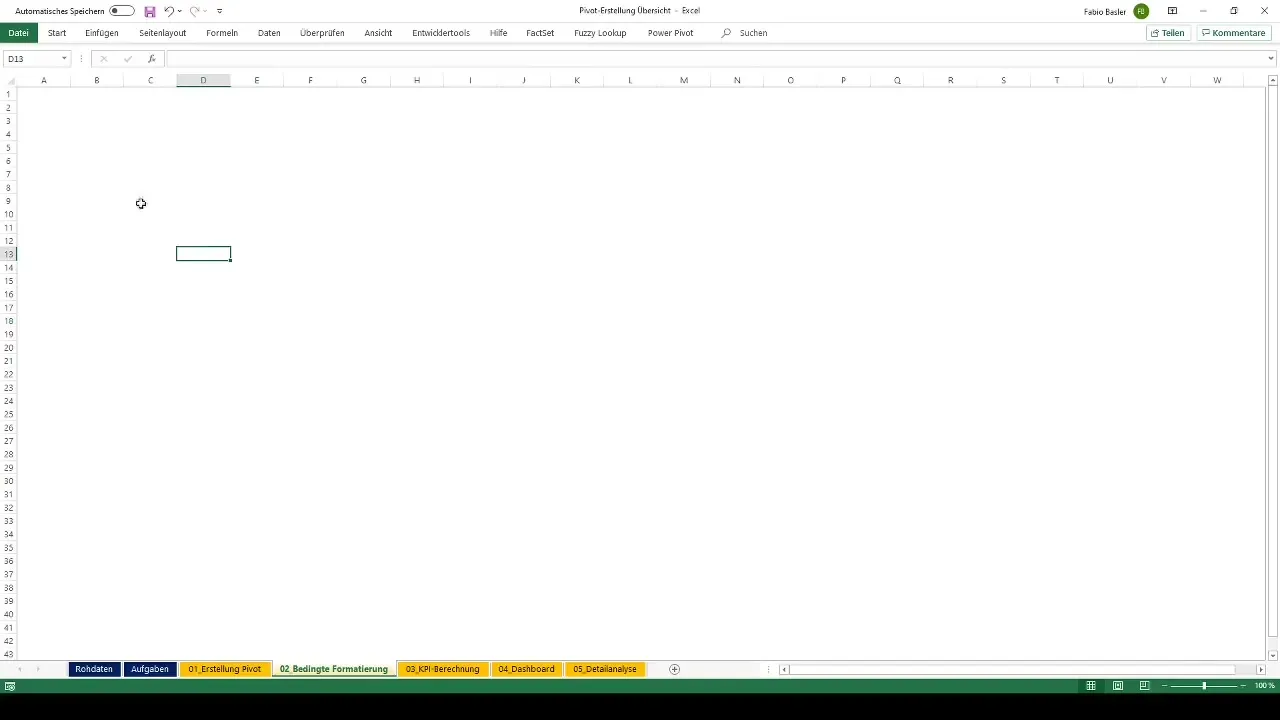
Nyt kun meillä on Pivot-taulukko valmiina, keskitymme ehdolliseen muotoiluun. Tämä näkökulma on tärkeä, koska haluamme korostaa arvot liiketoimintayksiköille ja maille värillisesti. Käytämme liikevaihdon näkökulmaa, jossa korkeampi liikevaihto yritykselle on positiivista. Tämä mahdollistaa yksinkertaisen vihreään ja keltaiseen perustuvan värimaailman käytön arvojen visuaaliseen havaitsemiseen.
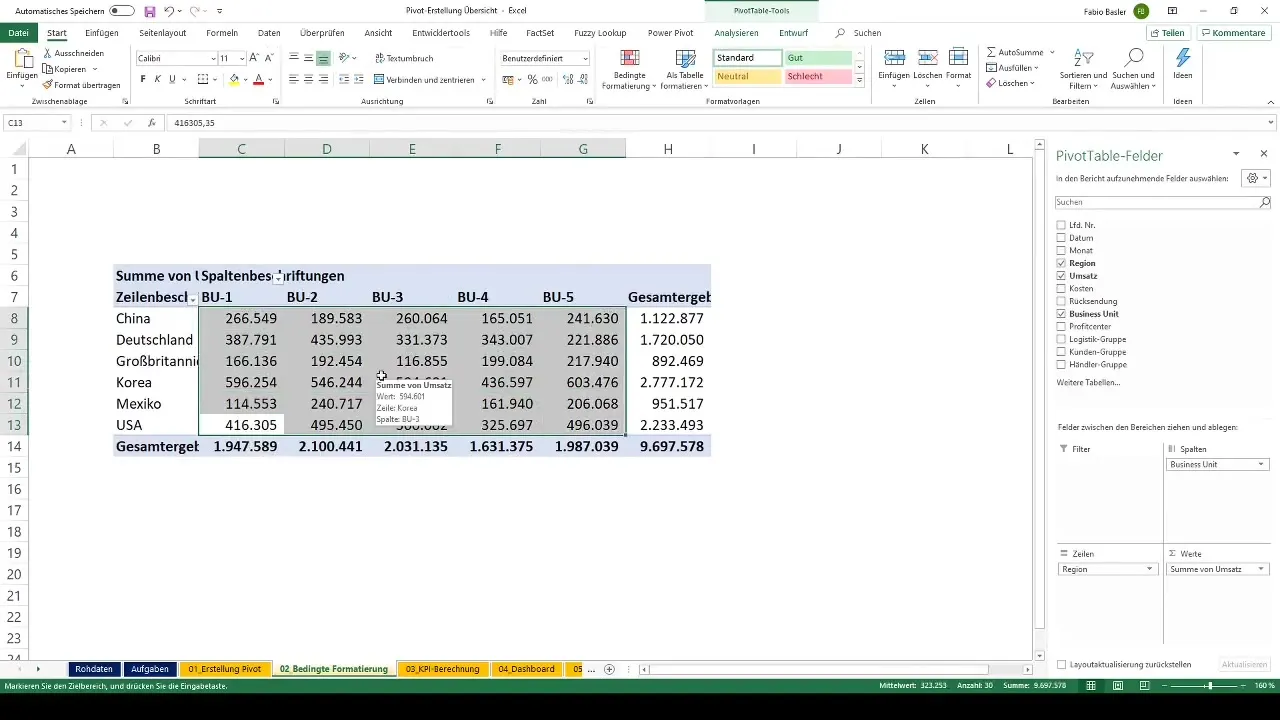
Idea on, että mitä korkeampi liikevaihtoarvo, sitä parempi se on. Siksi esitämme korkeammat liikevaihdot vihreämpänä sävynä, kun taas matalammat liikevaihdot näkyvät keltaisina. Tämä mahdollistaa tärkeimpien arvojen nopean visuaalisen tulkinnan.
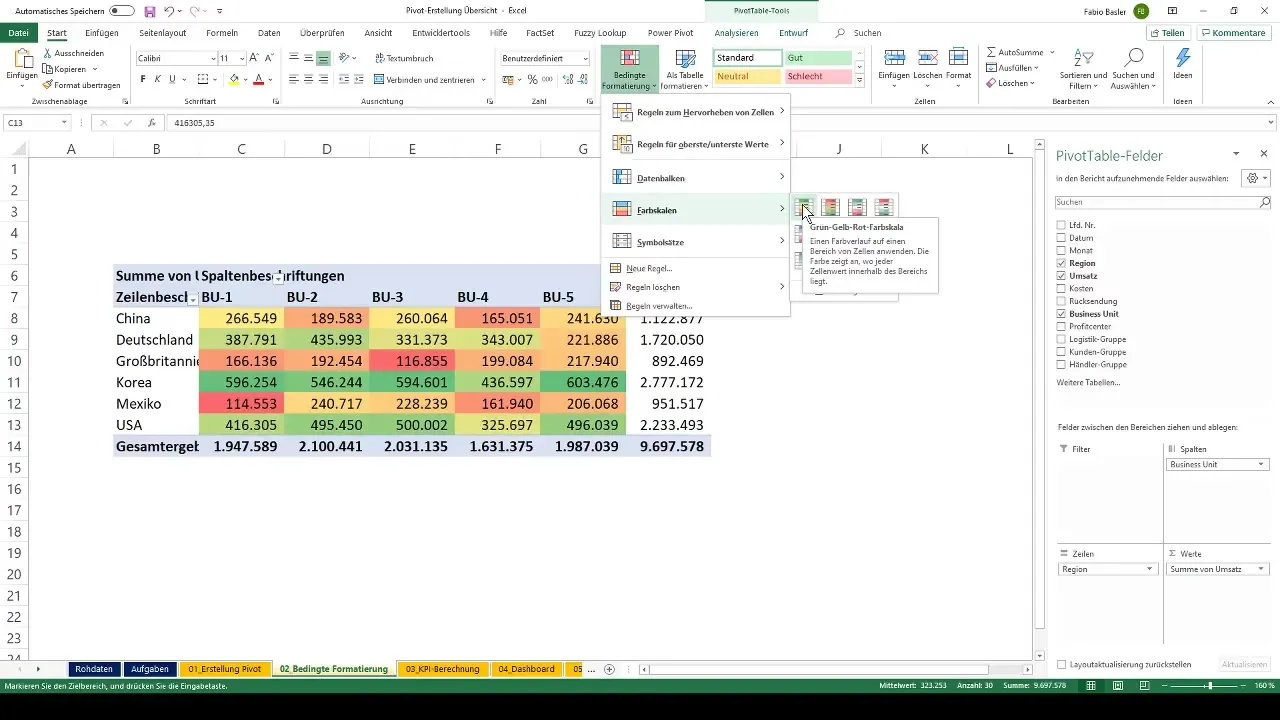
Katsotaanpa nyt tulosta. Esimerkkinä on Korea liiketoimintayksikössä 5, jonka liikevaihto on 603 000 euroa, mikä on korkein arvo. Mukana ovat myös Meksikon ja Britannian liikevaihdot, jotka ovat suhteellisen matalat, joten voit yhdellä silmäyksellä nähdä yksittäisten alueiden suorituskyvyn.
Nyt siirrymme toiseen yhteenvedon, joka jakaa liikevaihdon logistiikkaryhmittäin. Myös tässä luomme uuden Pivot-taulukon. Siirry Pivot-tauluko-työkaluihin ja valitse "Koosta Pivot-taulukko". Vie Pivot-taulukko olemassa olevaan työkirjaasi "02 ehdollinen muotoilu".
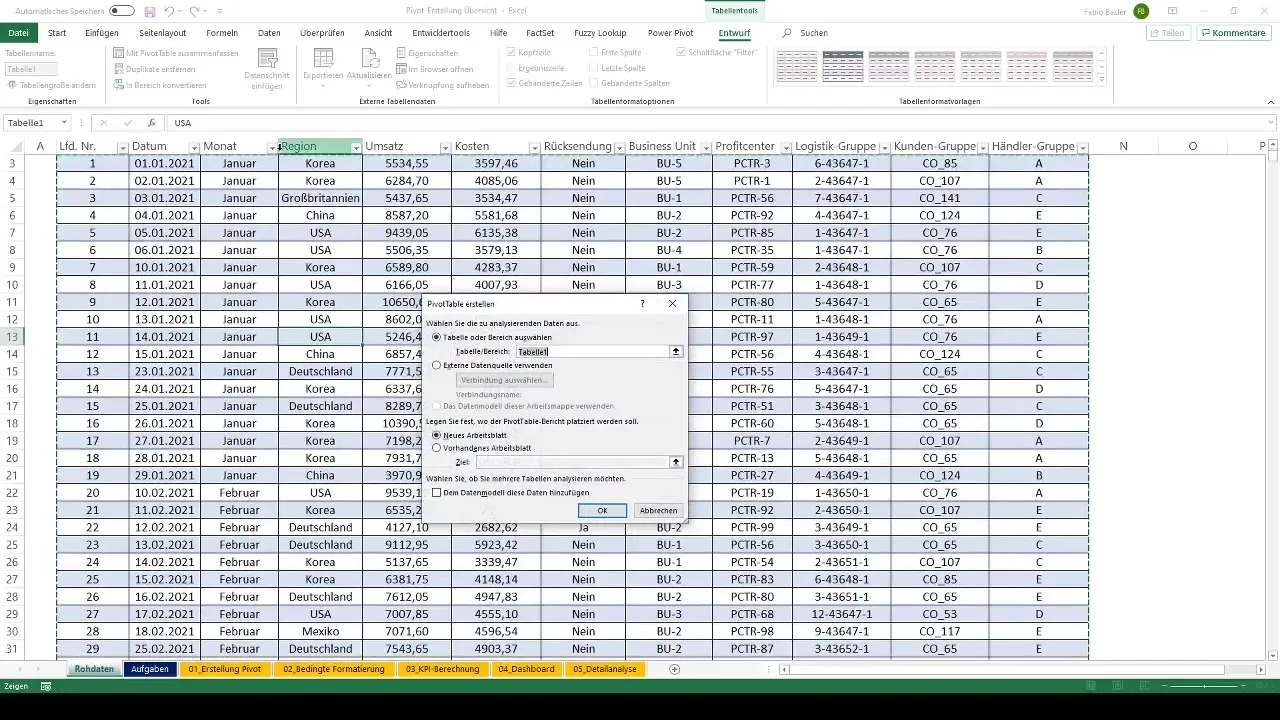
Tavoitteena on esittää liikevaihdot järjestäytyneesti logistiikkaryhmittäin. Kun vedät logistiikkaryhmiä riveille, sinun pitäisi saada yksityiskohtainen yhteenveto. Tämä näyttää kaikki tiedot selvästi ja ymmärrettävästi.
Kun olet luonut yhteenvedon, on tärkeää muotoilla tiedot vastaavasti. Muotoile luvut siten, että ne näyttävät euro-merkin ja käyttävät myös tuhannen erottimena. Älä kuitenkaan unohda poistaa desimaalipilkkuja selkeyden varmistamiseksi.
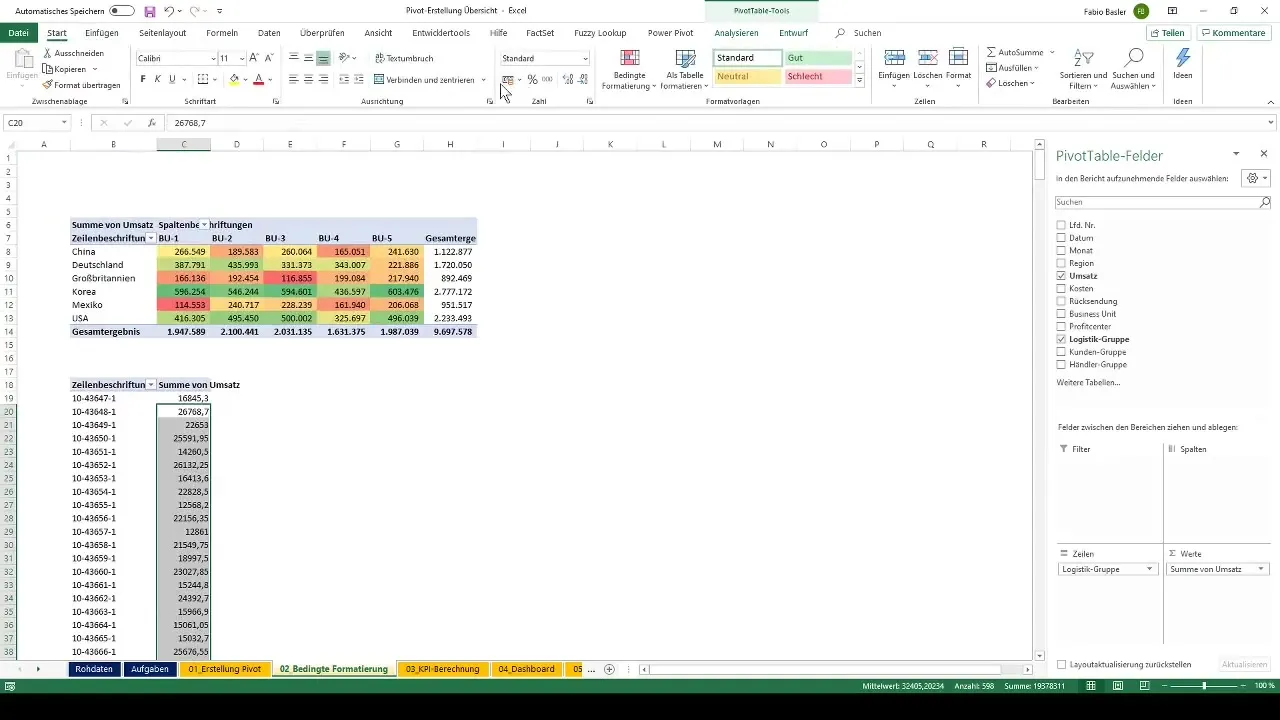
Kun tämä on tehty, keskitymme nyt ehdolliseen muotoiluun Top 25 liikevaihtoarvolle. Siirry ehdolliseen muotoiluun ja valitse sääntö 25 parhaalle elementille.
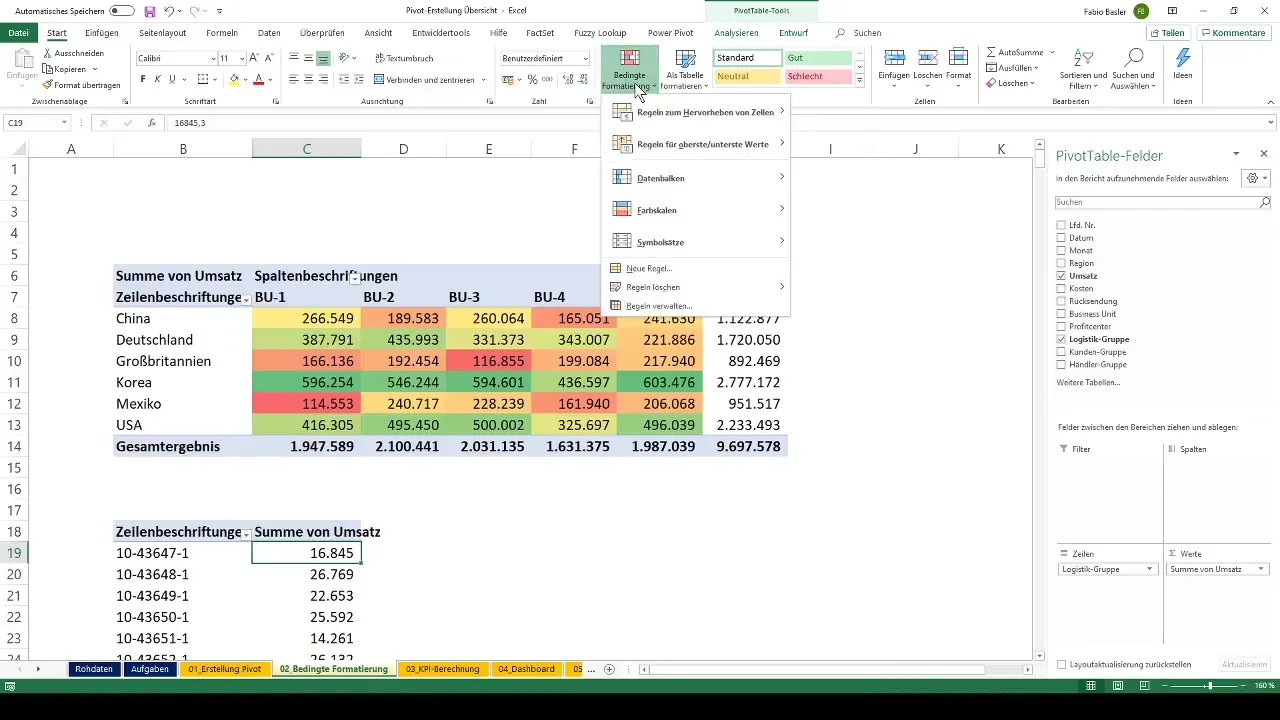
Merkitse nämä 25 arvoa vihreällä täytöllä. Kun napsautat muotoiluasetusten symbolia, voit lisätä säännön "Kaikki solut summatyyppisiksi liikevaihtoarvoksi logistiikkaryhmälle". Tämä suodattaa logistiikkaryhmän korkeimmat liikevaihtoarvot ja muuttaa ne vastaavasti vihreiksi.
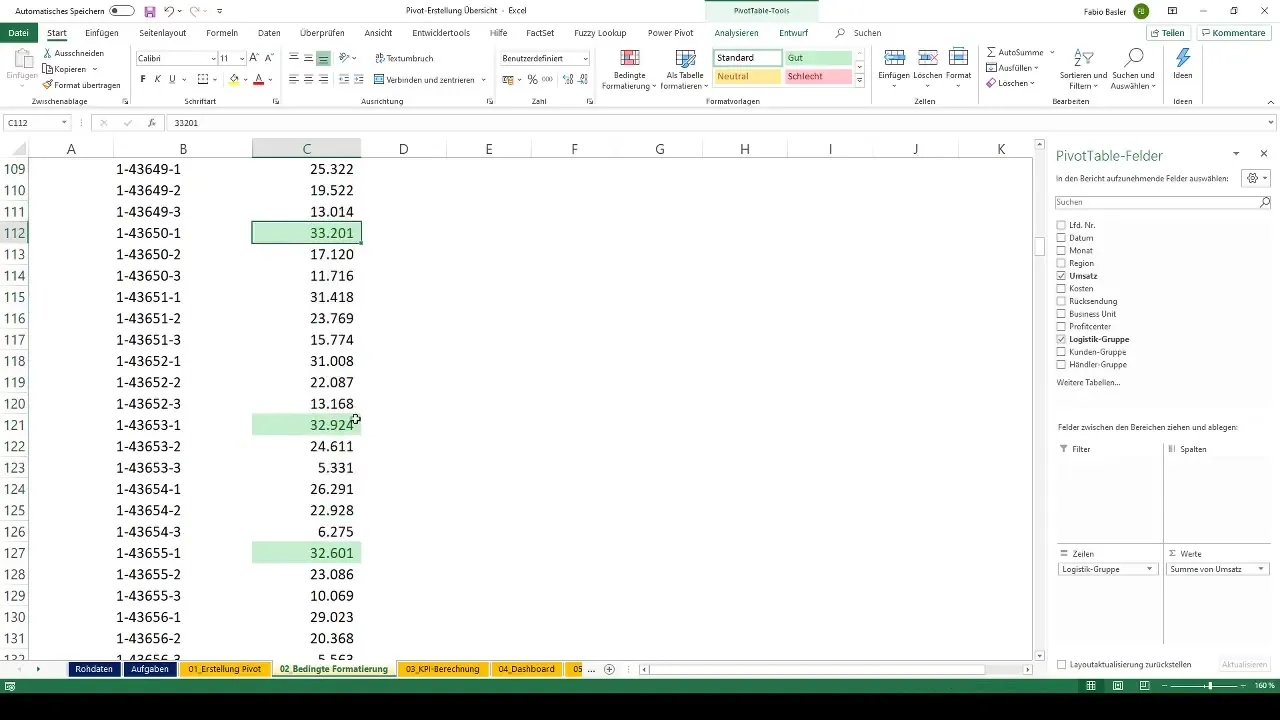
Kun kaikki on oikein määritetty ja muotoiltu, voit visuaalisesti tunnistaa Top 25 liikevaihtoarvot Pivot-taulukostasi, mikä auttaa sinua nopeasti saamaan tärkeitä oivalluksia logistiikkaryhmiysi myyntisuorituksesta.
Yhteenveto
Tässä oppaassa olet saanut kattavan katsauksen ehdolliseen muotoiluun pivot-taulukoissa. Olet oppinut, miten voit visualisoida myyntitietoja ja miten voit soveltaa yksinkertaista värikalibrointia korostamaan tärkeinä pidettäviä tunnuslukuja. Näiden tekniikoiden avulla pystyt nyt analysoimaan dataasi tehokkaammin ja huomaamaan trendejä pivot-taulukoissasi nopeasti.
Usein kysytyt kysymykset
Miten luon pivot-taulukon Excelissä?Jotta voit luoda pivot-taulukon, mene "Lisää" -valikkoon ja valitse "Pivot-taulukko". Valitse datasi ja paina "OK".
Voinko muokata ehdollisen muotoilun värikalibrointia?Kyllä, voit muokata värikalibrointia ehdollisen muotoilun asetuksissa.
Mikä on tärkeimmät vaiheet ehdollisessa muotoilussa?Vaiheet sisältävät pivot-taulukon luomisen, datan muotoilun ja ehdollisen muotoilun sääntöjen soveltamisen.


